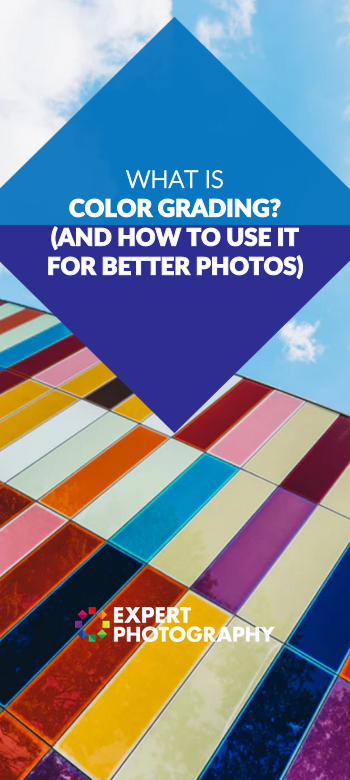Vad är färggradering? (och hur man använder den för bättre foton)
Har du märkt att färgerna på dina favoritbilder ser annorlunda ut än på de bilder du tar? Det är här som färggradering kommer in, för att hjälpa dig att få fram dessa nyanser och få dina bilder att se naturliga ut.
Här får du veta hur du gör den här processen och varför den är så viktig.


Vad är färggradering?

När du tar bilder med din kamera kommer du att märka att de ofta ser platta och oattraktiva ut.
Färggradering är processen för att förbättra färg, mättnad och kontrast i en bild. Fotografer använder det för att skapa specifika stämningar i sina bilder. Du kan lägga till blå nyanser för att få en bild att verka kall, eller prova gult och orange för att få den att verka varm.
Du behöver ett program för färggradering om du vill förbättra dina bilder. De mest populära är Adobe Photoshop, Adobe Lightroom och ett gratisprogram som heter Gimp. Men du kan också använda fotoredigerare online som Pixlr och Fotor.
För mobilfotografering finns bland annat Snapseed, VSCO och Afterlight.
En del program gör det möjligt att använda förinställningar som du kan tillämpa på dina bilder. Även om du fortfarande är obekant med processen kan du skapa fantastiska bilder med några få klick eller tryck.
I den här artikeln lär vi dig färggradering med hjälp av förinställningar från tredje part samt skapande av egna.
Färgkorrigering Vs. färggradering
För att du ska kunna göra färggradering måste du bekanta dig med färgkorrigering. De två processerna är olika.
Färgkorrigering innebär att man justerar färgerna för att göra dem så korrekta som möjligt. Det är en viktig del av fotoredigering eftersom kameran inte alltid fångar nyanserna i en scen som den borde.
Om en blå himmel blir lila i din bild måste du göra vissa justeringar för att få den att se naturlig ut.
Men att manipulera himlen så att den ser lila ut är acceptabelt när du färgkorrigerar (om det är en lila himmel du är ute efter). Men i normala situationer vill du inte gå för långt och ändra färgtonen i bilden för mycket. Du vill fortfarande att bilden ska se realistisk ut.
Det skulle hjälpa att tillämpa färgkorrigering först för att få ut det mesta av dina fotografier. Genom att göra det säkerställer du att dina färger är korrekta när du börjar färggradera.
Kamerajusteringar före färggradering
Färggradering börjar inte med redigeringsprogrammet utan med kameran.
Först byter du format från JPEG till RAW. Detta är det perfekta formatet för redigering.
En annan kamerafunktion som du måste ändra är vitbalans. Några av de vanligaste inställningarna du kan använda är Auto, Anpassad, Glödlampa, Fluorescent, Dagsljus med mera.
När du använder RAW kan du också ändra vitbalansen i Photoshop eller Lightroom. Så om du använder fel inställning kan du alltid ändra den i efterhand.
Färgkorrigering av dina bilder
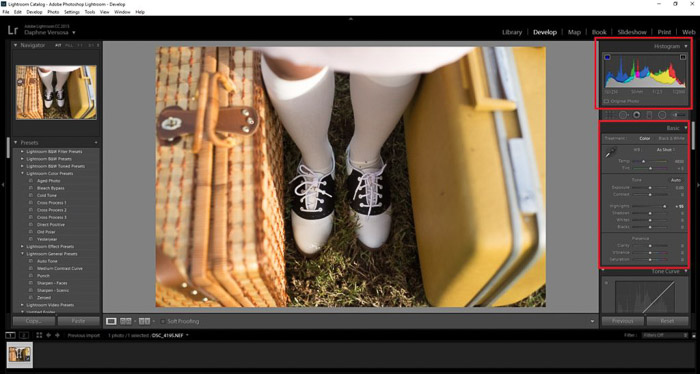
För att kunna färgkorrigera dina bilder visar vi dig först hur du kan färgkorrigera dem. Vi kommer att använda Lightroom för att redigera bilderna i den här handledningen.
Varje färgkorrigeringsapp har ett annat gränssnitt. Men de flesta har liknande justeringsverktyg.
Öppna filen och inspektera den. Om någon av färgerna ser fel ut ändrar du vitbalansen i ditt fotoredigeringsprogram. Prova olika alternativ från auto till solljus tills allt ser naturligt ut.
Justera gärna temperatur och nyans om du vill ha mer kontroll över tonerna.
Nästan, titta på ditt histogram. Det är ett diagram som representerar svarta, skuggor, mellantoner, högljus och vita toner. Kontrollera om färgerna är jämnt fördelade inom diagrammet. Om de är klumpade i ett eller annat avsnitt betyder det att du måste justera bilden.
Gå till panelen för grundläggande inställningar och justera dina höjdpunkter, skuggor, vita och svarta färger. Flytta reglagen till vänster eller höger tills elementen i histogrammet är mer eller mindre jämna.
Du kan också justera de enskilda färgerna om du behöver göra ändringar i specifika toner.
Färggradering av dina foton
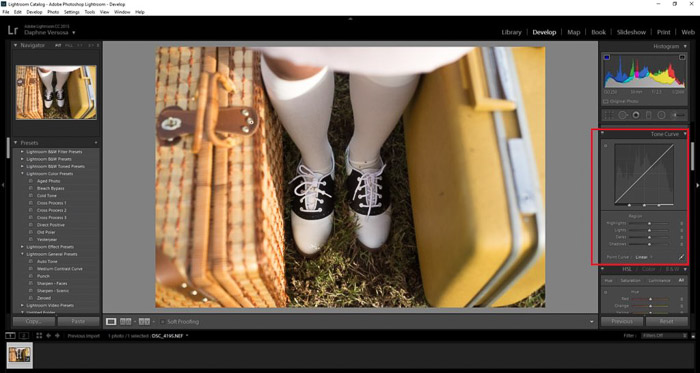
Nu när färgerna i ditt foto ser korrekta ut kan du gå vidare till färggradering av det.
Det finns olika sätt att förbättra dina foton, men de flesta vill börja med de grundläggande exponeringsinställningarna. En enkel justering i Exponering och kontrast kan på egen hand ändra stämningen i din bild.
Och om du vill få allt att se levande ut är allt du behöver göra att ändra Vibrance-nivån.
Nästa steg är att finjustera sina justeringar med Tone Curve. Genom att dra den diagonala linjen inne i rutan (bilden ovan) får du möjlighet att justera ljusa, ljusa, mörka och skuggor i din bild.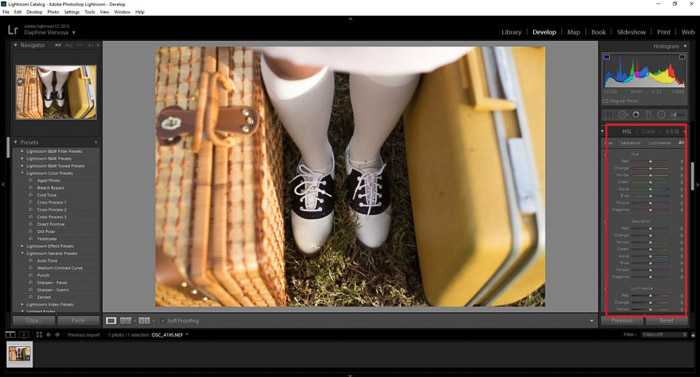
Du kan förbättra ditt foto ytterligare genom att använda HSL (Hue (färgton), Saturation (mättnad) och Luminance (luminans)). Genom att justera reglagen för varje sektion kan du påverka vilka färger du vill ska framträda i dina bilder.
När du färgjusterar bör du alltid hålla ett öga på histogrammet. Se till att du inte överdriver med dina justeringar. Det kan sluta med att du kastar bort färgerna.
Färggradering med förinställningar
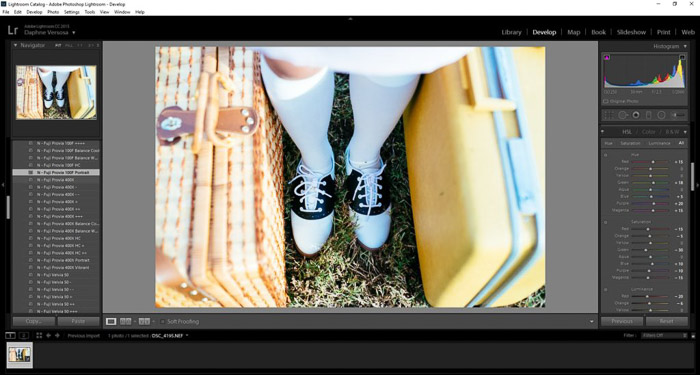
Du kan också installera förinställningar från webbplatser från tredje part så att du kan skapa det utseende du vill ha med några få klick.
Det finns många ställen på nätet där du kan köpa förinställningar. Du kan få dem från Etsy, Free Market samt andra fotografiska webbplatser och bloggar.
Du kan också prova att ladda ner gratis förinställningar från Freepresets.com och andra webbplatser. Bara ett ord av försiktighet: Innan du installerar något från internet ska du se till att det är säkert och virusfritt.
För att installera dina förinställningar laddar du ner zip-mappen och extraherar filerna så att du kan överföra dem senare. Öppna sedan Lightroom och gå till modulen Utveckla. Högerklicka på rutan Förinställningar till vänster på skärmen för att skapa en ny mapp.
När du bytt namn på mappen högerklickar du på den och klickar på Importera. När dialogrutan visas går du till mappen som innehåller dina förinställningar. Markera dem alla och klicka på Öppna.
Du bör kunna se att de laddas in i din förinställningsmapp i Lightroom inom några sekunder.
Nu klickar du på en förinställning och Lightroom tillämpar den automatiskt på din bild. Du kan använda samma förinställning hur många gånger du vill.
Men du måste komma ihåg att ljusförhållandena skiljer sig åt från en bild till en annan. Så gör det till en vana att justera varje fil tills tonerna ser perfekta ut.
Skapa egna förinställningar
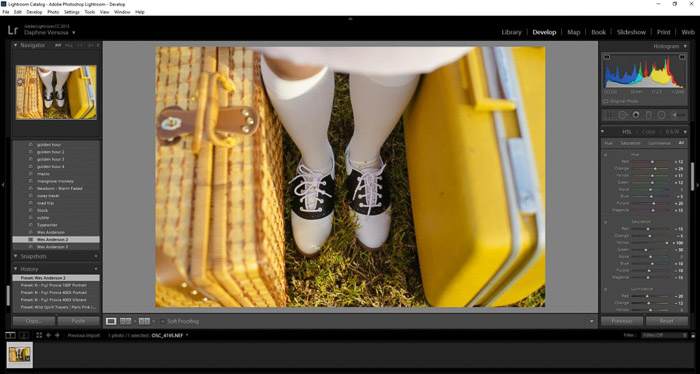
Du har också möjlighet att skapa egna förinställningar om du vill att dina bilder ska se unika ut. Det kan låta skrämmande till en början, men det är enkelt.
Först färgklassificerar du dina foton som du brukar göra. Se till att du täcker enkla exponeringsinställningar, tonkurva, HSL och andra parametrar.
Om du gillar hur det ser ut går du till menyraden högst upp på skärmen och klickar på Utveckla. I rullgardinsmenyn klickar du på Ny förinställning för att spara dina justeringar.
Du kan också skapa olika varianter av en förinställning och placera dem i en mapp. Allt du behöver göra är att välja Ny förinställning för att spara dina nya justeringar.
När du har tillräckligt för en samling går du till Utveckla i menyraden igen och klickar på Ny förinställningsmapp. Byt namn på den och dra alla filer du skapat under den.
Nästa gång du redigerar dina bilder är allt du behöver göra att välja dina personliga förinställningar och tillämpa dem på dina foton. Det var allt!
Slutsats
Så här är den färggraderade bilden. Vad tycker du?
Färggradering tar tid att bemästra. Det är okej om dina första bilder ser för mättade eller för tråkiga ut. Efter några försök börjar du få grepp om det.
Tänk inte så mycket på de tekniska aspekterna av processen. Fråga dig i stället vilken stämning du vill förmedla varje gång du förbättrar dina bilder.
Håll dig i minnet att färggradering är mer än ett stilistiskt val. Den ska vara effektiv när det gäller att förmedla känslor också.
Söker du fler tips? Kolla in vårt nya inlägg om färgmättnad härnäst!